
时间:2021-07-29 09:26:45 来源:www.win10xitong.com 作者:win10
我们在操作win10系统的时候,有win10连手机热点自动断开这样的问题,对于刚刚才接触win10系统的用户遇到了这个win10连手机热点自动断开的情况就不知道怎么处理,要是你想自己解决而不想找专业人士来解决的话,我们其实可以参考一下这个方法来处理:1.在计算机桌面的右下角,单击WIFI网络连接图标,然后在弹出窗口中单击以找到[网络和Internet设置]。2.在列表中找到[移动热点],然后在[允许其他设备激活热点...]中选择[启用]就完成了。上面的内容简单的描述了一下win10连手机热点自动断开问题该怎么处理,下面我们就仔细的来学习一下它的详尽处理举措。
解决方案如下:
1.在电脑桌面的右下角,单击WIFI网络连接图标,然后在弹出窗口中单击找到[网络和互联网设置]。
2.在列表中找到[移动热点],然后从[允许其他设备激活热点]中选择[启用].].
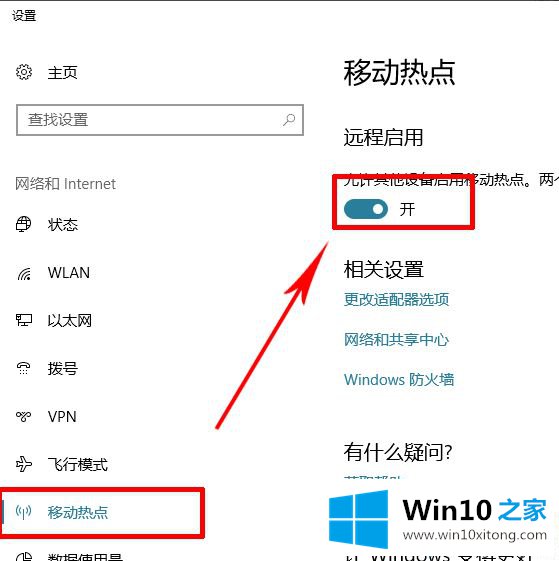
3.完成上述操作后,继续执行此步骤,在列表顶部找到[以太网],然后单击右侧的[更改适配器选项]。
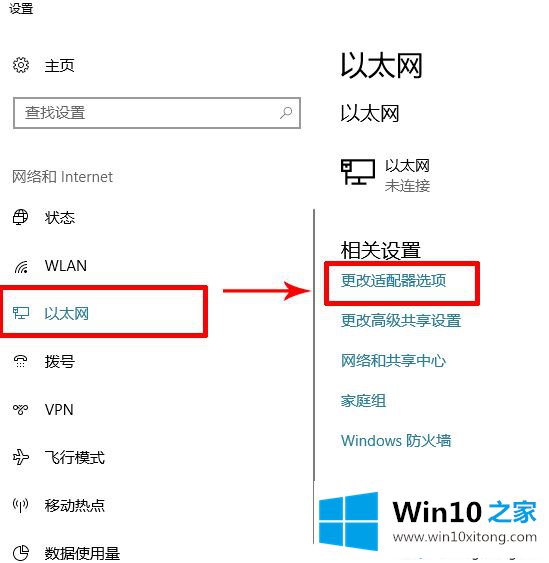
4.弹出窗口后,找到【高通Atheros AR5BWB222无线网卡】的虚拟网卡,右键打开,然后选择【属性】。

5.然后单击[配置]。
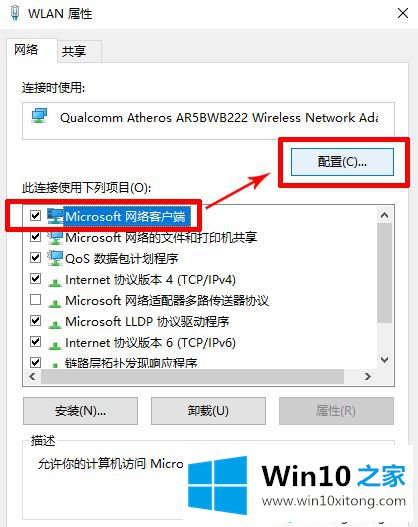
6.单击导航栏中的[电源管理]取消选中[允许计算机关闭此设备以省电],然后单击[确定]。
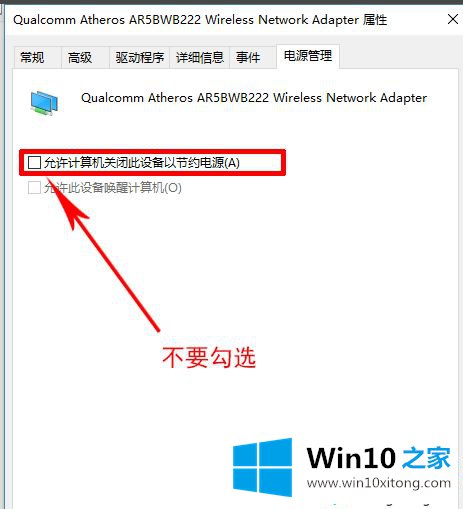
以上是win10会突然断开手机热点的解决方案。如果出现同样的问题,可以参考上面的方法解决。
最后给大家总结一下,今天的内容就是win10连手机热点自动断开的详尽处理举措,要是上面对大家说的方法对大家有所帮助,很希望大家继续支持本站。